Zoomでの参加方法
————————————–
ZOOMを初めて使用される方へ
————————————–
◎パソコンからアクセスする場合
Windows、Macどちらでも利用可能です。
Zoomのアプリをダウンロードし、アカウントを作成いただかなくとも
招待URLをクリックいただくと参加が可能です。
① 各プログラム毎にお送りするURLをクリックし
「Zoomミーティングに参加する」をクリックしてください。
②アプリやアカウントをお持ちでない方は【ダウンロードする】のポップアップが表示されますが、ダウンロードやアカウントを作成されない方はキャンセルで大丈夫です。
また、アプリをダウンロードされる方はお進みいただき、インストールが終了すると、自動的にミーティングに接続します。
※パソコンからの接続が途切れることもあるようです。念のため、スマホにアプリをダウンロードをいただくことをおすすめします。(ダウンロードについては、下記参照)
③ 自動的に画面が進み、画面に表示された「コンピューターでオーディオに参加」をクリックすれば参加完了となります。
④ 名前を入力する箇所では、苗字を入力いただきますようお願いいたします。
◎スマホからアクセスする場合
iPhone、Androidどちらでも利用可能です(ガラケーは利用不可です)
① ZOOMアプリ「ZOOM Cloud Meetings」をダウンロードしてください。(無料)
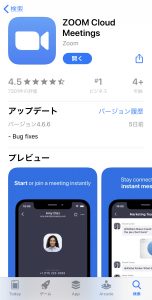
(上記はiPhoneのApp Storeより)
② インストールが完了したらアプリを起動します。
「ミーティングに参加」もしくは「Join a Meeting」と書かれたボタンをクリックします。
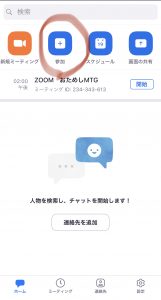
③ 各日程毎のイベントページ内に掲載された「ミーティングID」(9桁の番号)をいれます。
参加には「表示名」の入力が必要になります。苗字を入力いただき、参加ボタンをクリックしてください。
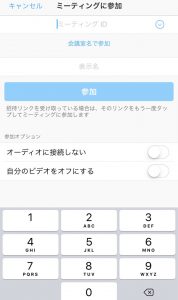
※画面に参加されている方のお顔が表示となります。
カメラをOFFにしたいなどのご希望がありましたら、下記をご参照ください。
(ZOOMヘルプセンター)
——————————-
ZOOMでの参加について
——————————-
☆開始3分前には接続をしていますので、一度ご自身で接続ができるかご確認ください。
☆開始時間になりましたら、オンラインにてスタートいたします。
——————–
ZOOMについて
——————–
ご不明な点がある場合は、下記のZOOMヘルプセンターを参照ください。